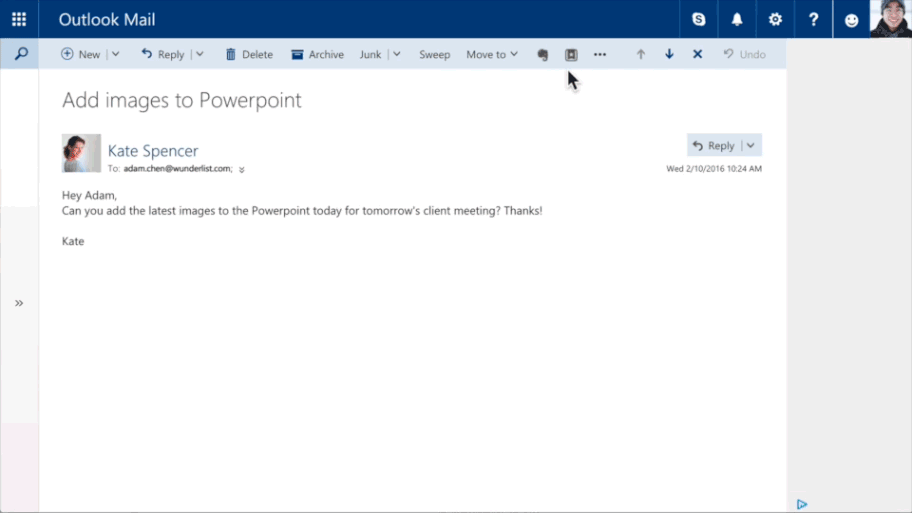この問題を解決するために、一般的なWunderlistタスクリストを使用し、Wunderlistが呼び出す「魔法」を少し追加します。
ワンダーリストの設定
まず、Wunderlistアカウントで、不在着信の通知の送信元である3CX PBX電子メールアドレスを承認します。 Wunderlistは、指定された住所に手紙を送り、住所があなたのものであることを確認します。
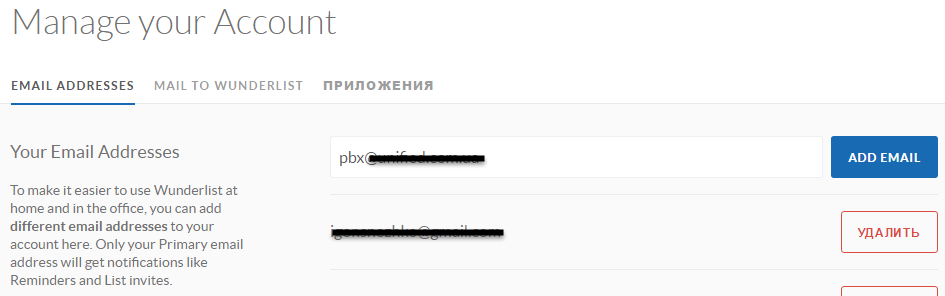
その後、不在着信を処理するすべての従業員が利用できる一般的なWunderlistタスクリストを作成します。 私は彼に不在着信を呼びました。 Wunderlistに登録されている電子メールアドレスにユーザーを招待します。
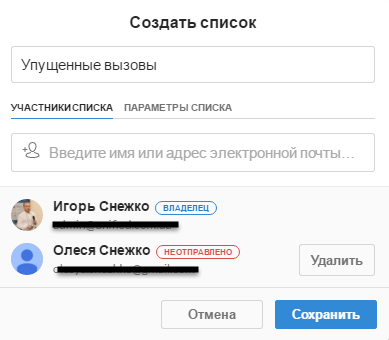
次に、Wunderlistの「マジック」を使用します。これにより、受信メールメッセージによってユーザーのタスクを作成できます。 繰り返しますが、アカウント設定に移動し、3CXシステムから手紙を受け取るリストを指定します。
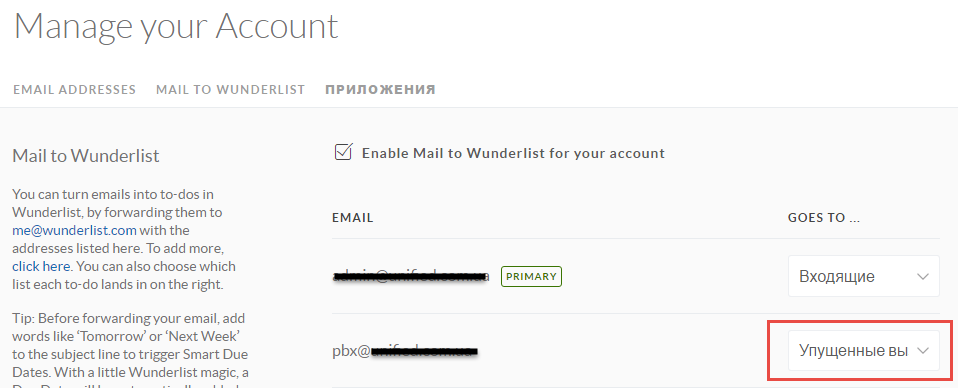
3CX電話システムの構成
次のステップは、レターを送信するように3CXシステムを構成することです。
電子メールアドレスme@wunderlist.comを指定するパラメーターでテクニカルユーザーを作成します。
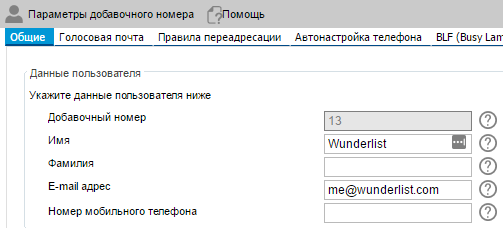
[通話キュー]プロパティで、このユーザーをマネージャーとして指定し、[ キュー内の不在着信についてマネージャーに通知する ]オプションを選択します。
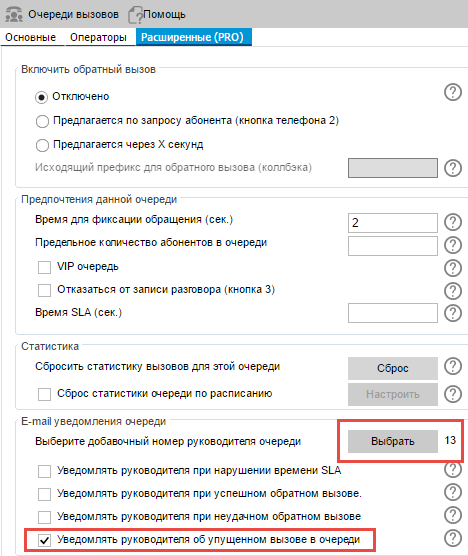
通知の送信を設定して、Wunderlistの魔法をさらに追加しましょう! 実際、メッセージの件名に特定の「魔法の」単語を指定すると、タスクの期限を設定することが可能になります。 たとえば、すべてのコールバックタスクを可能な限り迅速に完了する必要があります。 これを行うには、件名にできるだけ早く単語を追加します( できるだけ早く) 。 これを行うには、 [設定]-[電子メール]-[電子メール通知テンプレート]セクションで、3CXの不在着信の電子メール通知のテンプレートを編集する必要があります。
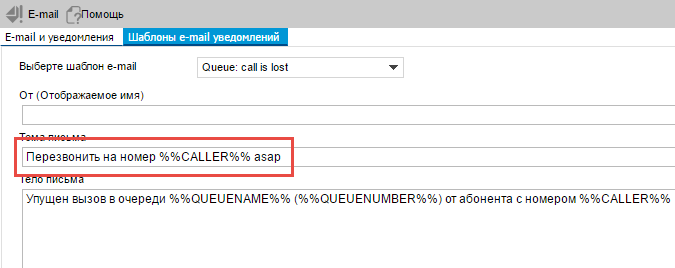
これで、不在着信のすべての通知が不在着信の一般的なリストに追加され、リストの参加者のタスクとして設定されます。
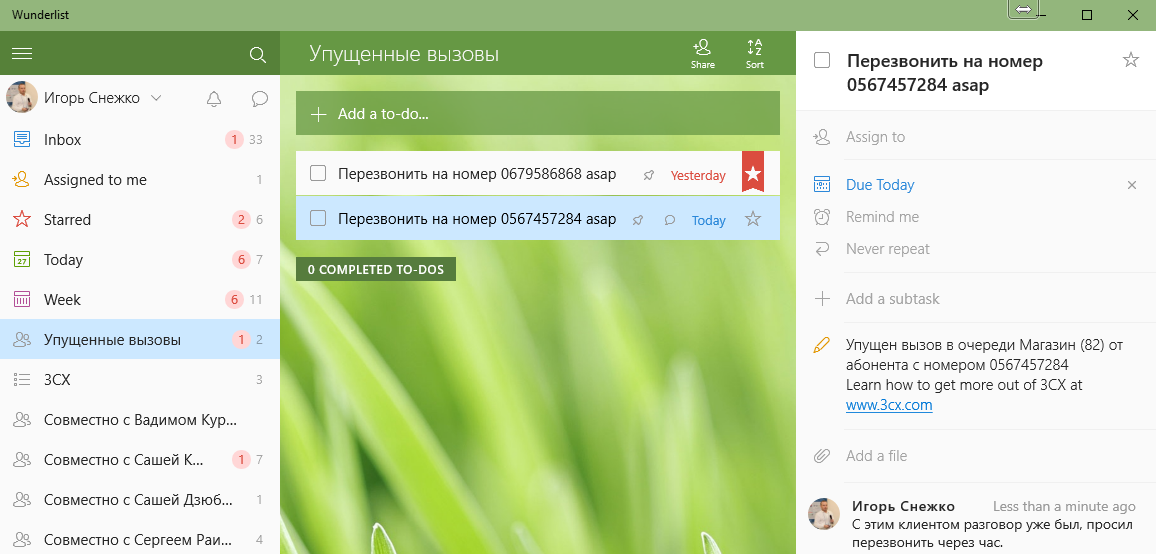
ここでは、不在着信が2回あったことがわかります。タスクはできるだけ早く完了するように割り当てられているため、今日コールバックする必要があります。 タスクが時間通りに完了しなかった場合、目立ちます。 優先タスクをマークできます。 リストのメンバーは、この通話に関する組み込みチャットでメッセージを交換できます。 ファイルをタスクに添付し、サブタスクを割り当て 、特定のアーティストを設定できます( 割り当て先 )。
おわりに
Wunderlistは、他のMicrosoft製品、特にOutlookおよびOulook.comと密接に統合されることに注意することが重要です 。 これにより、投資なしでマルチチャネルコールセンターを構築できます。 さらに、統合サービスにより 、多くの一般的なCRMシステムおよび他のサービスとZaiperを統合できます。
Wunderlistのもう1つの利点は、あらゆるデバイスでのユニバーサル操作です。 デスクトップおよびモバイルアプリケーション、ブラウザ、およびOutlookインターフェイスでタスクを制御できます。